为什么需要转移系统到固态硬盘?
现如今,许多用户想要将自己的操作系统转移到固态硬盘,这是为什么呢?我们在下面向大家简单地介绍了一下迁移系统的优势:
-
提升计算机性能:硬盘(HDD)和固态硬盘(SSD)是两种不同类型的存储设备。相较于硬盘,固态硬盘具有更高的性能和更快的读写速度。因此,用户可能希望将操作系统迁移到固态硬盘,以提高计算机的性能。
-
替换损坏或破损的驱动器:长时间使用电脑后,原有的硬盘可能会出现故障,需要更换新的存储设备。你可以根据自己的需求选择更大的容量或更好的性能。如果你追求更高的性能,固态硬盘会是一个理想的选择。
-
作为备份副本:将操作系统迁移到固态硬盘可以创建原始系统分区的精确副本,将其当作备份来使用。这样在遇到灾难性问题时,你可以使用它来恢复系统。
常见的转移系统到固态硬盘方法?
对于使用Windows 7/8/10/11的用户,你可能会考虑使用Windows系统自带的备份和还原(Windows 7)功能,它可以为本地计算机创建系统映像。然而,它不支持计划备份和压缩备份映像,因此生成的备份文件可能比你预期的要大。
此外,这些备份映像只能在恢复环境中恢复到新的固态硬盘。如果你没有原装的系统安装光盘,则需要提前创建修复光盘或恢复驱动器。需要注意的是,恢复系统映像存在一个明显的缺陷——无论是机械硬盘还是固态硬盘,都无法将系统还原到容量较小的驱动器上。

因此,采用Windows系统内置的方法来将操作系统转移到固态硬盘并不是一个好主意。对此,大家不妨试试这个专业的系统备份还原工具——傲梅轻松备份,它弥补了系统内置程序的不足,允许我们创建每日、每周、每月、触发事件、USB插入定时备份任务,并且支持增量备份和差异备份方案,再加上更多的相关配套功能,可以帮助我们更加轻松地完成系统转移任务。
如何将操作系统转移到固态硬盘?
那么我们该怎么将操作系统转移到固态硬盘呢?其中一种可行的方案就是备份+还原:先备份当前系统,然后再将其还原到固态硬盘中,从而完成系统迁移任务。
1. 打开傲梅轻松备份,点击“备份”>“系统备份”。
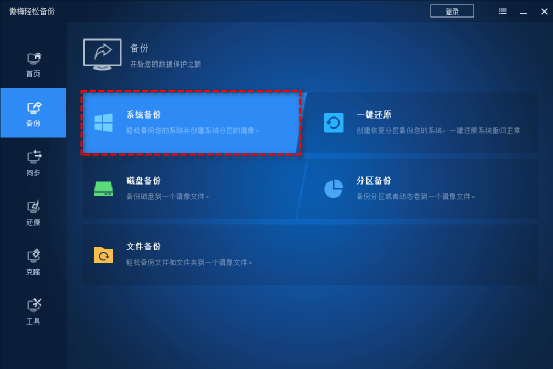
2. 软件将自动选择跟系统相关的全部分区,然后你只需要点击下方长条框选择一个用于存储备份镜像的目标位置,然后点击“开始备份”就行了。
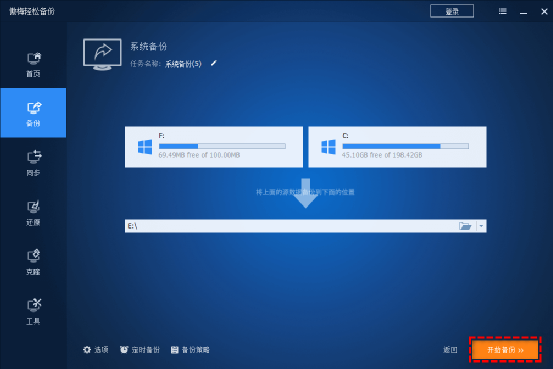
3. 等待备份任务执行完毕之后,返回傲梅轻松备份主界面,然后点击“还原”>“选择任务”。

4. 选择你刚刚执行完毕的系统备份任务,然后点击“下一步”。

5. 选择“还原这个系统”并勾选下方的“系统还原到其他位置”选项,然后点击“下一步”。

6. 在这里请你选择新固态硬盘上的目标分区(如果固态硬盘上已有多个分区,则请选择头一个分区),然后点击“下一步”。

7. 勾选下方的“SSD对齐”选项优化固态硬盘读写速度,勾选“异机还原”选项确保系统还原之后能够正常启动,然后确认无误点击“开始还原”即可。
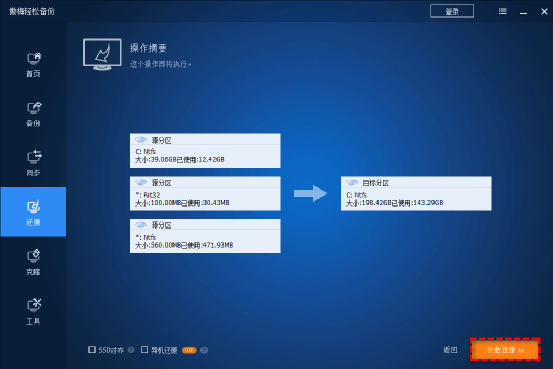
注意:除了备份还原这种方法之外,其实还有一种更加简单的将操作系统转移到固态硬盘的好方法,那就是“系统迁移”,它的步骤更简单粗暴,直接将旧硬盘上的系统原封不动地无损转移到新硬盘上,也是一个可行的解决方案。
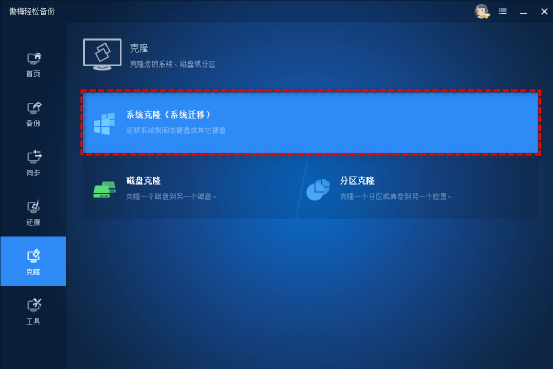
结论
本文主要向大家介绍了一下将操作系统转移到固态硬盘对于我们来说有哪些优势,并且也给出了一个详细具体的解决方案,大家也可以下载一个傲梅轻松备份,然后参照我们提供的演示流程逐步进行操作即可轻松完成系统迁移任务。
除了文中提到的功能之外,傲梅轻松备份还具备许多其他的实用特性,比如定时备份重要文件、实时同步数据、彻底擦除磁盘数据、制作启动U盘等,赶紧下载安装亲自试一试吧!